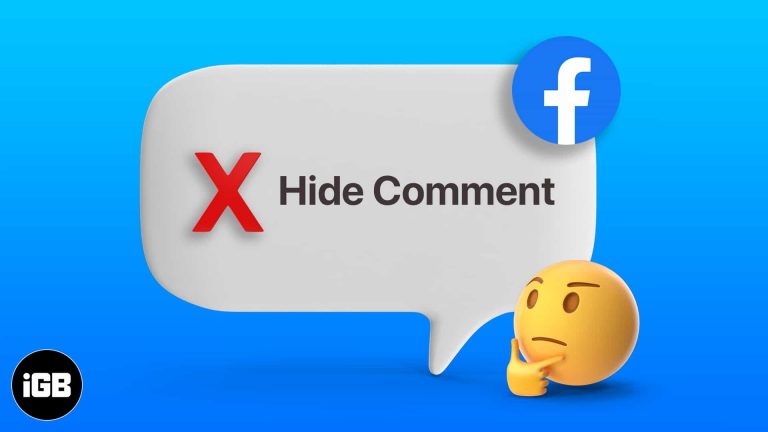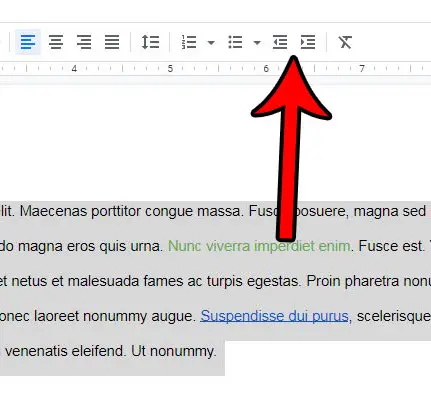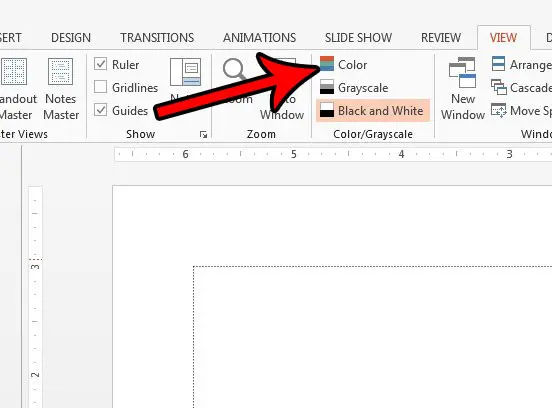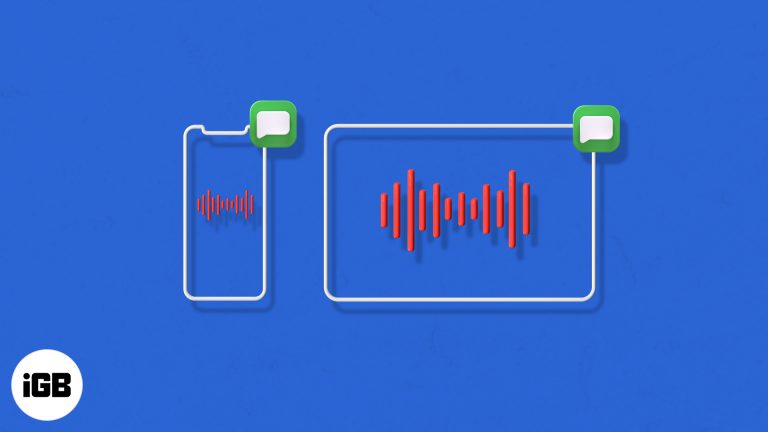Как изменить или удалить сглаживание шрифта на Mac
Основные моменты:
- Вы можете отключить сглаживание шрифтов в macOS Catalina или следующих версиях.
- После обновления macOS Big Sur Apple удалила возможность включать/отключать сглаживание шрифтов.
- В зависимости от того, какой дисплей вы просматриваете, вы можете заметить или не заметить разницу в сглаживании шрифтов.
Если на вашем Mac установлена macOS Big Sur, возможно, вы заметили размытый текст. Это может быть связано с функцией сглаживания шрифтов, включенной по умолчанию после обновления Big Sur. Согласно Apple, сглаживание шрифтов (или «сглаживание») уменьшает неровные края для некоторых шрифтов. Обещают снизить нагрузку на глаза при чтении.
Тем не менее, я не слишком люблю его. Кроме того, вы не можете удалить или настроить его, так как Apple удалила его переключатель. Если вы тоже похожи на меня и хотите изменить или отключить сглаживание шрифтов на Mac, прокрутите вниз. Но сначала давайте начнем с основ.
Что такое сглаживание шрифтов на Mac?
Сглаживание шрифтов — это функция, присутствующая в macOS Monterey, благодаря которой шрифты выглядят немного жирнее. Это помогает лучше читать тексты и надеется улучшить ваш опыт чтения. Но многие пользователи считают, что сглаживание шрифтов портит стили некоторых шрифтов и делает текст более размытым, что ухудшает читабельность.
Программы для Windows, мобильные приложения, игры - ВСЁ БЕСПЛАТНО, в нашем закрытом телеграмм канале - Подписывайтесь:)
Читайте дальше, чтобы узнать, как изменить эти настройки или полностью отключить эту функцию!
Как изменить уровни сглаживания шрифта на Mac
Вам нужно использовать Терминал, если вы хотите настроить его уровни интенсивности. Вот как:
- Откройте Терминал. Вот как:
- Перейдите в Launchpad → Другие → выберите Терминал.
- Откройте поиск Spotlight и найдите Терминал.

- Введите любую из следующих команд в соответствии с вашими потребностями:
- Если вы хотите уменьшить сглаживание текста, введите:
значения по умолчанию -currentHost write -g AppleFontSmoothing -int 1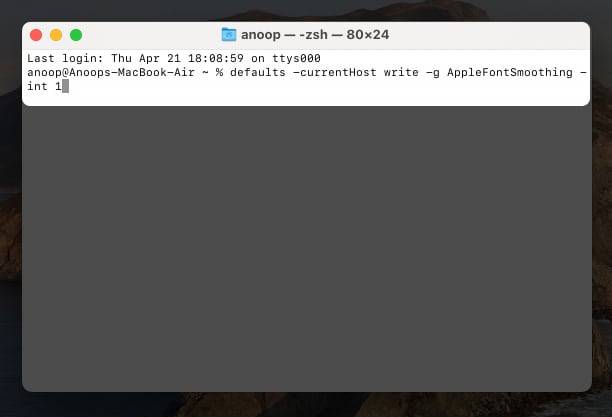
- Для среднего уровня:
значения по умолчанию -currentHost write -g AppleFontSmoothing -int 2 - Наконец, для сильной интенсивности:
значения по умолчанию -currentHost write -g AppleFontSmoothing -int 3
- Если вы хотите уменьшить сглаживание текста, введите:
После ввода любой из упомянутых выше команд обязательно перезагрузите Mac, чтобы изменения вступили в силу. Но что, если вы хотите вернуться к настройкам по умолчанию? У меня есть ответ и на это тоже в следующей части.
Вернитесь к значению гладкого шрифта по умолчанию
Поскольку вы использовали Терминал для отключения и настройки сглаживания шрифтов, вы, возможно, уже догадались, что нам нужно использовать, чтобы вернуться к настройкам сглаживания шрифтов по умолчанию. Да, мы будем использовать терминал для этого.
- Откройте Терминал и введите следующую команду:
значения по умолчанию -currentHost write -g AppleFontSmoothing -int 2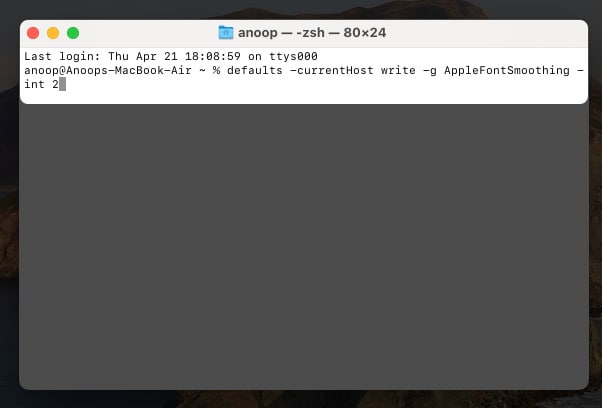
- После этого перезагрузите Mac, чтобы изменения вступили в силу.
При этом ваш Mac вернется к настройкам по умолчанию для сглаживания шрифтов.
Но что, если вы не хотите ничего менять, а отключите сглаживание шрифта? Ну, это то, что я объясню в следующей части.
Как отключить сглаживание шрифтов на Mac
Поскольку Apple удалила возможность отключить сглаживание шрифтов на Mac после обновления Big Sur, есть два способа включить или отключить их. В зависимости от того, какую версию macOS вы используете (до или после обновления), я упомянул шаги:
Для macOS Catalina (10.15) или ниже
До обновления Big Sure Apple разрешала пользователям отключать сглаживание шрифтов. Если вы в настоящее время используете macOS Catalina (10.15) или более раннюю версию, вы можете удалить сглаживание текста, выполнив следующие действия:
- Откройте Системные настройки и внешний вид.
- Снимите флажок «Использовать сглаживание шрифтов на ЖК-дисплее, если оно доступно».
Если вы используете Mac OS X версии 10.5.7 или более ранней, вам необходимо выбрать вариант из стиля сглаживания шрифта. Шаги отличаются для macOS Big Sur и более поздних версий. Вы можете проверить шаги для этого ниже:
Для macOS Big Sur или выше
Несмотря на то, что Apple отключила возможность отключения сглаживания шрифтов после обновления Big Sur, сообщество нашло обходной путь, с помощью которого вы можете отключить или изменить интенсивность. Для этого:
- Откройте Терминал.
- Вставьте или введите следующую команду:
значения по умолчанию -currentHost write -g AppleFontSmoothing -int 0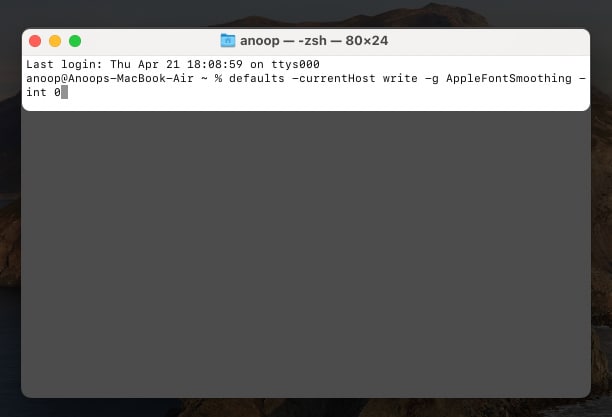
- Теперь перезагрузите устройство, чтобы изменения вступили в силу.
Вот и все!
Несмотря на то, что Apple отключила возможность изменить или удалить сглаживание шрифтов на Mac, я предоставил вам обходные пути, с помощью которых вы можете сделать то же самое. Я думаю, что Apple должна была дать возможность настроить сглаживание шрифта, как они делали это до обновления Big Sur.
Что вы думаете? Поделитесь своими мыслями в комментариях ниже.
У вас есть другие проблемы с Mac? Проверьте это:
Программы для Windows, мобильные приложения, игры - ВСЁ БЕСПЛАТНО, в нашем закрытом телеграмм канале - Подписывайтесь:)